Szövegszerkesztés
Microsoft Word 2021
25. feladatsor
Gépeld be és formázd meg az alábbi szöveget!
Mentsd el a formázott fájlt a néven, majd nyomtasd ki a fájlt!
A létrehozott dokumentumot szeretnéd több személynek elküldeni.
Készíts ehhez címkéket (etiketteket) a megadott adatforrás felhasználásával!
Mentsd el a törzsdokumentumot a megadott néven!
Egyesítés után mentsd a címkéket a megadott néven!
Szöveg begépelése
¶: N; ↵: F + N; →: T
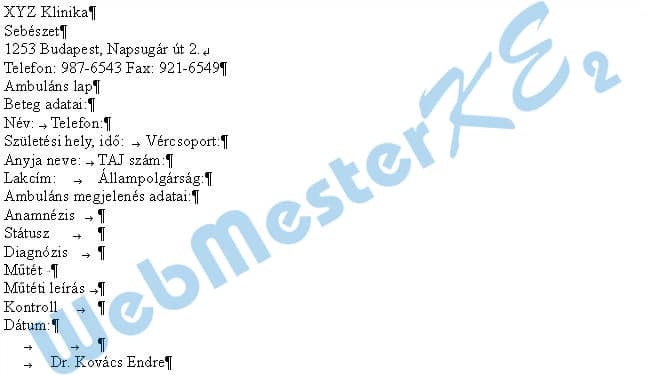
Oldalbeállítás
jelöld ki a teljes dokumentumot: C + a- 🡦
Behúzás és térköz lapfül: Behúzás - Jobb: 6 cm
- 🡦
Betűtípus lapfül: Betűtípus: Times New Roman; Betűméret: 10
Vörös kereszt rajzolása
a F lenyomása mellett rajzolj egy arányos keresztet az 1. bekezdés elé

- 🡦
Méret lapfül: ☑ Rögzített méretarány; Szélesség - ◉ Abszolút 1,2 cm
(a Magasság automatikusan igazodik)
Elhelyezés lapfül: Vízszintesen - Igazítás - Balra igazított; Viszonyítási pont: Margó
Függőlegesen - Igazítás: ◉ Abszolút helyzet - 0,2 cm; Viszonyítási pont: Bekezdés
(a Magasság automatikusan igazodik)
Elhelyezés lapfül: Vízszintesen - Igazítás - Balra igazított; Viszonyítási pont: Margó
Függőlegesen - Igazítás: ◉ Abszolút helyzet - 0,2 cm; Viszonyítási pont: Bekezdés
A szöveg körbefuttatása lapfül: Körbefuttatás stílusa: Négyzetes
- válaszd a piros színt
- -
1. bekezdés formázása
- 🡦
Betűtípus lapfül: Betűtípus: Courier New; Betűstílus: Félkövér; Betűméret: 20
Effektusok: ☑ Kiskapitális
Effektusok: ☑ Kiskapitális
2. bekezdés formázása
- 🡦
Betűtípus lapfül: Betűtípus: Courier New; Betűméret: 12
3. bekezdés formázása
- 🡦
Behúzás és térköz lapfül: Igazítás: Jobbra zárt
- 🡦
Betűtípus lapfül: Betűtípus: Courier New; Betűméret: 12
- -
Szegély lapfül: Típus: Egyéni; Stílus: Szimpla; Vonalvastagság: 2,25 pt
jelöld be az alsó szegélyt
jelöld be az alsó szegélyt
4. bekezdés formázása
- 🡦
Behúzás és térköz lapfül: Igazítás: Középre zárt
- 🡦
Betűtípus lapfül: Betűstílus: Dőlt; Aláhúzás típusa: Szimpla
5. bekezdés formázása
6 - 9. bekezdés formázása
- -
Szövegből táblázat: Oszlopok száma: 2; Cellahatároló: ◉ Tabulátorjel
jelöld ki a táblázatot- 🡦
Táblázat lapfül: Igazítás: ◉ Balra; Kívánt szélesség: 11,4 cm; Behúzás - Balról: -0,2 cm
-
Szegély lapfül: Típus: Körbe; Stílus: Szimpla; Vonalvastagság: 1,5 pt;
Típus: Egyéni; Stílus: Szimpla; Vonalvastagság: 1,5 pt; az ábrán kattints a belső vízszintes vonalra
Típus: Egyéni; Stílus: Szimpla; Vonalvastagság: 1,5 pt; az ábrán kattints a belső vízszintes vonalra
10. bekezdés formázása
- 🡦
Behúzás és térköz lapfül: Térköz - Utána: 6 pt
- 🡦
Betűtípus lapfül: Aláhúzás típusa: Szimpla
11 - 16. bekezdés formázása
- 🡦
Behúzás és térköz lapfül: Térköz - Utána: 6 pt
Tabulátorok...
- 🡦
Tabulátorok...
Tabulátorok: Pozíció: 11 cm; - Igazítás: ◉ Jobbra; - Kitöltés: ◉ ........ - Felvétel
Betűtípus lapfül: Betűstílus: Félkövér
17. bekezdés formázása
- 🡦
Betűtípus lapfül: Betűstílus: Dőlt
18. bekezdés formázása
- 🡦
Behúzás és térköz lapfül: Tabulátorok...
Tabulátorok: Pozíció: 6,75 cm; - (Igazítás: ◉ Balra); - (Kitöltés: ◉ Nincs) - Felvétel
Pozíció: 10,75 cm; - (Igazítás: ◉ Balra); - Kitöltés: ........ - Felvétel
Pozíció: 10,75 cm; - (Igazítás: ◉ Balra); - Kitöltés: ........ - Felvétel
19. bekezdés formázása
- 🡦
Behúzás és térköz lapfül: Tabulátorok...
Tabulátorok: Pozíció: 8,75 cm; - Igazítás: ◉ Középre; - (Kitöltés: ◉ Nincs) - Felvétel
Dokumentum mentése
Mentés másként: őa Mentés másként ablakban a mentés helyének, fájl nevének megadása - Mentés
Dokumentum nyomtatása
-megadott nyomtató kiválasztása - Nyomtatás
A kész dokumentum
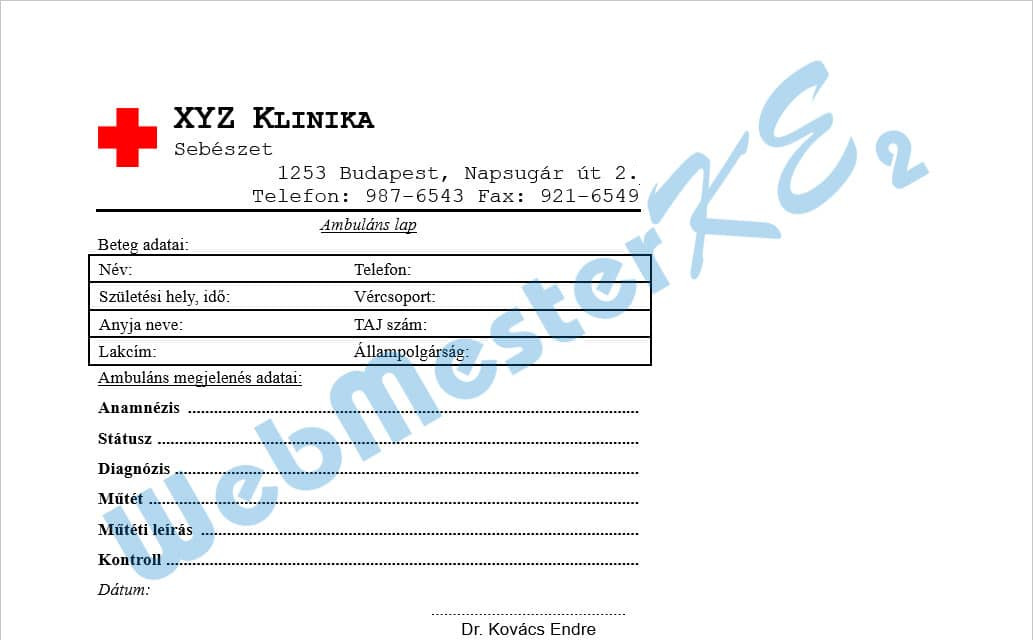
Címkék készítése:
Új dokumentum megnyitása:C + n
- -
Címke beállításai lapfül: válassz egy tetszőleges címketípust
Adatbázis fájl csatolása:- -
keresd ki a megadott fájlt - Megnyitás
Adatmezők beillesztése:
kapcsold be a Minden látszik gombot
kattints az első címkében
- -
új sor nyitása: N
- -
kattints a következő címkében
a «Következő rekord» mező után illeszd be ismét az adatmezőket,
és így tovább, az oldal minden címkéjébe illeszd be az adatmezőket Címkék egyesítése:
- -
Egyesítés új dokumentumba?: ◉ Mind
Egyesített dokumentum mentése:Mentés másként: ő
a Mentés másként ablakban a mentés helyének, fájl nevének megadása - Mentés